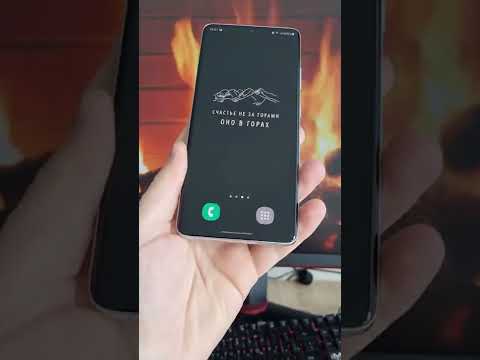Команда Move или Copy позволяет легко перемещать или копировать рабочий лист со всеми его данными и форматированием на новый лист или в новую книгу. Читайте дальше, чтобы узнать, как это сделать.
Выберите рабочий лист, который вы хотите переместить или скопируйте, и щелкните правой кнопкой мыши на вкладке рабочего листа внизу окна Excel. Выберите «Переместить» или «Копировать» во всплывающем меню.


Если вы перемещаете или копируете рабочий лист в текущую или другую существующую рабочую книгу, выберите рабочий лист, перед которым вы хотите переместить или скопировать выбранный лист в списке «Перед листом». Выберите (переместить в конец), чтобы вставить рабочий лист после всех существующих листов в книге.
Установите флажок «Создать копию», если вы хотите скопировать рабочий лист и оставить оригинал в покое. Нажмите «ОК».